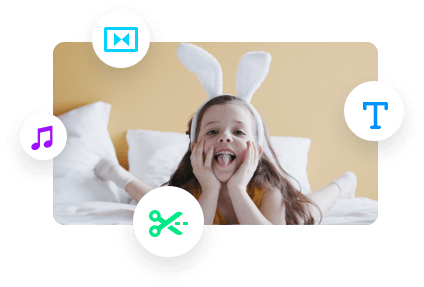Microsoft Powerpoint使您能够创建清晰的幻灯片演示文稿和复杂的演示文稿来传播思想。你可以在从教室到董事会的各种场合看到演讲。
在大多数情况下,Powerpoint幻灯片是独立的。然而,他们在沟通概念方面做得并不好。那些走在前面的人会用旁白甚至是自己来分享他们的演讲。只有旁白的ppt录音也可以,但效果不是很好。
那么,如何录制ppt呢?
两种方法!尝试Powerpoint记录功能来记录您的叙述或尝试FlexClip来记录Powerpoint。请参考您需要的零件。
还读:8最佳视频背景音乐资源>
第1部分。仅用旁白录制Powerpoint演示文稿
Powerpoint应用程序本身允许你录制。录制完成后,您可以为观众播放或将其保存为视频文件。
以下操作步骤以Windows版本的Office 365为例进行说明。如果您使用的是Presentation的不同版本或不同平台,则步骤可能不同。
步骤1发射演示。进入“文件>选项>自定义Ribbon”,然后选中“录制”复选框。单击OK。

图像板:与微软的记录演示
步骤2选择“记录幻灯片”或“幻灯片”色带下的“记录幻灯片”。
步骤3您的Powerpoint将在记录窗口中打开。点击大红点按钮开始录制。
步骤4通过切换麦克风按钮记录音频或旁白。
步骤5点击方形按钮结束录制。
第2部分。轻松有效地录制Powerpoint演示文稿
如上所述,Powerpoint Presentation可以帮助你用旁白来记录ppt。它给了你很多限制。要轻松地录制Powerpoint演示文稿,您将需要FlexClip。
FlexClip是一个在线屏幕记录器,帮助捕获您的计算机屏幕容易和有效。不需要安装任何扩展。最重要的是,捕获的视频不含水印。此外,在录制后,FlexClip还为您提供了众多的工具,您可以进行视频编辑,如视频微调,视频调速,过渡,滤镜。欧宝obo客服电话
组织好你要说的内容和演讲。现在,开始录音。
步骤1转到FlexClip在线屏幕捕获工具并单击开始记录按钮。

图像板:用图像和音频记录演示-步骤1
步骤2选择录音方式为“麦克风音频”,点击大红点开始录音。

图像板:用图像和音频记录演示-步骤2
步骤3进入应用程序窗口,选择Powerpoint演示界面。单击“共享”并记录。

图像板:用图像和音频记录演示-步骤3
步骤4你喜欢在哪儿停就在哪儿停。
步骤5(可选)使用FlexClip的默认摄像头来记录自己。

图像板:用图像和音频记录演示-步骤4
底线
以上是两种录制ppt的方法。如你所见,这是非常简单和有效的。如果你觉得这篇文章有帮助,请与他人分享。顺便说一下,FlexClip还可以帮助你进行编辑。记得用它来升级你的视频!